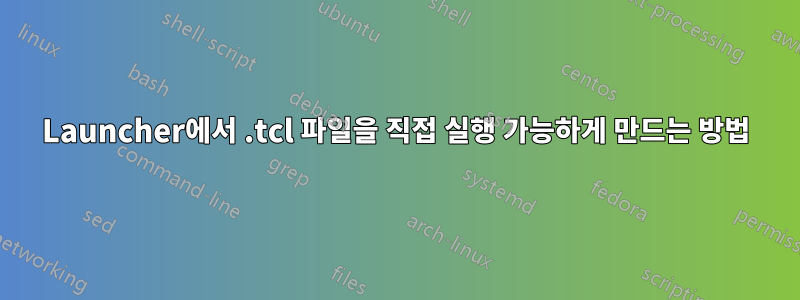
저는 우분투 14.04 LTS를 실행하고 있습니다. 나는 다음 명령을 사용하여 터미널에서 직접 실행해야 하는 ApE(플라스미드 편집기)라는 프로그램을 사용합니다.
tclsh8.5 /home/justin/ApE/AppMain.tcl
편의상 이 프로그램을 런처에 포함된 실행 가능한 아이콘으로 직접 열 수 있었으면 좋겠습니다. 내 기대는 tclsh8.5를 호출하여 .tcl 파일을 직접 열 수 있도록 작성할 수 있는 간단한 bash 스크립트가 있어야 한다는 것입니다. 그러나 저는 완전한 초보자이고 이 목적을 향해 어떻게 진행해야 할지 전혀 모릅니다. 어떤 도움이라도 대단히 감사하겠습니다.
답변1
내가 하게 된 전체 과정은 다음과 같습니다.
$ sudo apt-get install gksu
$ cd /usr/share/applications
$ gksudo gedit ApE.desktop
그런 다음 다음 .desktop 파일을 만들었습니다.
[Desktop Entry]
Type=Application
Name=ApE
Icon=/home/justin/ApE/ApE.png
Exec=/home/justin/ApE/AppMain.tcl %f
Version=1.0
Comment=A Plasmid Editor
GenericName=Plamid Editor
Terminal=false
X-MultipleArgs=false
Categories=Utility;
StartupWMClass=ApE
StartupNotify=true
거기에서 해당 스크립트에 다음 shebang을 추가하여 .tcl 파일을 수정해야 했습니다.
#!/usr/bin/tclsh
그런 다음 .tcl 스크립트를 실행 가능하게 만들었습니다.
$ cd /home/justin/ApE
$ chmod +x AppMain.tcl
그런 다음 다음 명령을 사용하여 .desktop을 확인하고 설치했습니다.
$ cd /usr/share/applications
$ desktop-file-validate ApE.desktop
$ desktop-file-install ApE.desktop
Desktop-file-install 명령은 .desktop 파일에 다음 줄을 추가했습니다.
X-Desktop-File-Install-Version=0.22
그런 다음 /usr/share/applications 디렉터리에 있는 ApE 아이콘을 Unity Launcher로 간단히 드래그 앤 드롭하면 됩니다.
그러나 이렇게 하면 ApE 아이콘이 런처에 배치되지만 ApE 아이콘을 클릭할 때마다 런처에 열린 창을 나타내는 물음표 아이콘이 생성됩니다. 이 문제를 완화하려면 StartupWMClass 값을 일치시켜야 했습니다. 그래서 터미널로 돌아가서 다음 명령을 실행했습니다.
$ xprop WM_CLASS
그런 다음 열린 ApE 창을 클릭하면 다음 출력이 반환됩니다.
WM_CLASS(STRING) = "dna_window18", "Toplevel"
그래서 ApE.desktop 파일로 돌아갔습니다.
$ cd /usr/share/applications
$ gksudo gedit ApE.desktop
StartupWMClass 값을 Toplevel로 변경하여 최종 ApE.desktop 파일을 제공합니다.
[Desktop Entry]
Type=Application
Name=ApE
Icon=/home/justin/ApE/ApE.png
Exec=/home/justin/ApE/AppMain.tcl %f
Version=1.0
Comment=A Plasmid Editor
GenericName=Plamid Editor
Terminal=false
X-MultipleArgs=false
Categories=Utility;
StartupWMClass=Toplevel
StartupNotify=true
X-Desktop-File-Install-Version=0.22
그리고 그것은 완전히 해결되었습니다.


